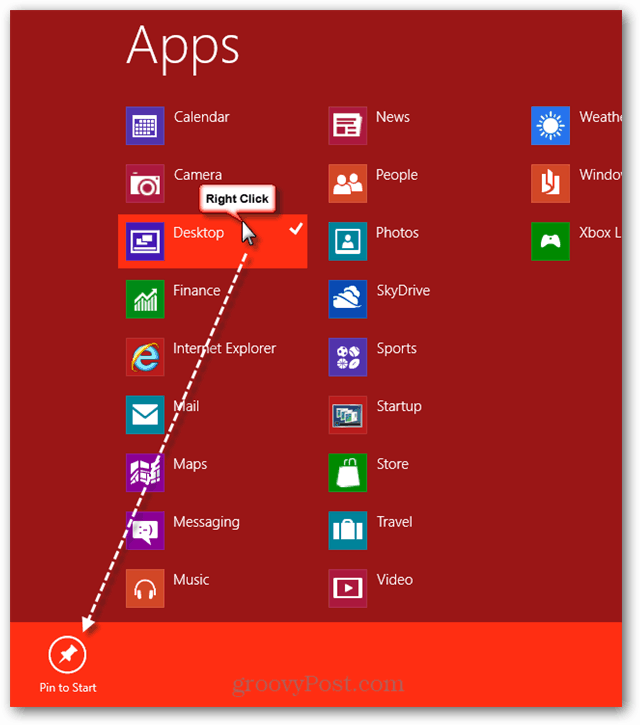Laatst geupdate op

Het hebben van een iPhone met meerdere pagina's met dubbele contacten is vervelend. Hier leest u hoe u dubbele contacten op de iPhone kunt verwijderen.
Er kunnen dezelfde dubbele contacten zijn wanneer u een contact ophaalt uit uw contactenlijst op uw iPhone. Er kunnen dubbele contacten worden vermeld onder Werk, Thuis en andere. Wanneer u uw iPhone verbindt met services zoals Facebook, Gmail, Yahoo en Outlook, kunt u een probleem tegenkomen met dubbele contacten.
Het hebben van te veel dubbele contacten kan problematisch zijn - slechts een klein verschil in de contactgegevens kan ervoor zorgen dat u geen contact kunt opnemen. Afhankelijk van het aantal dubbele contacten, kunt u ze handmatig verwijderen of een app inschakelen om ze te verwijderen.
Hier leest u hoe u dubbele contacten op de iPhone handmatig of met een app kunt verwijderen.
Hoe dubbele contacten handmatig op iPhone te verwijderen
Als er maar een paar dubbele contacten op uw iPhone staan, wilt u deze misschien handmatig verwijderen.
Handmatig dubbele contacten op de iPhone verwijderen:
- Open je Lijst met contacten en zoek naar het dubbele contact.
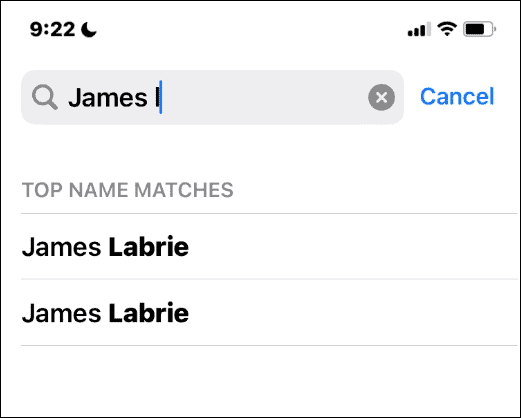
- Open een van de duplicaten (een van beide is voldoende) en tik op de Bewerk knop in de rechterbovenhoek.
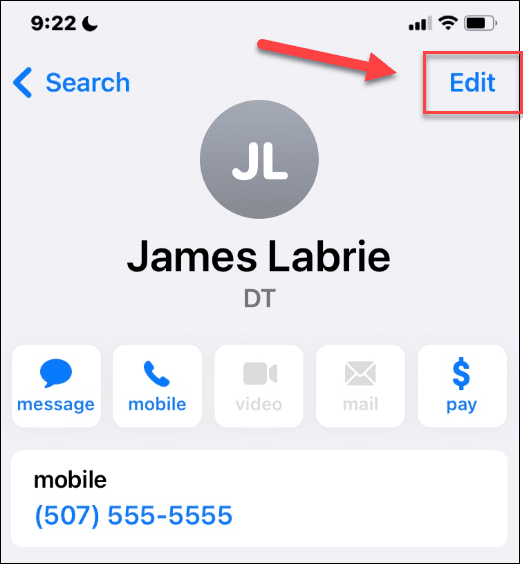
- Op de Scherm bewerken, scrol omlaag en tik op Verwijder contact aan de onderkant.
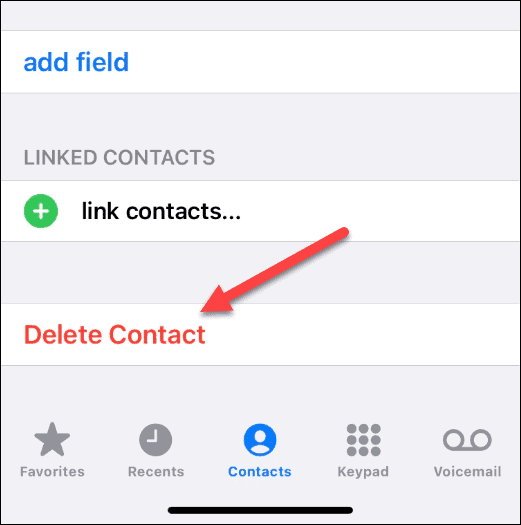
- Tik Verwijder contact wanneer het verificatiebericht verschijnt.
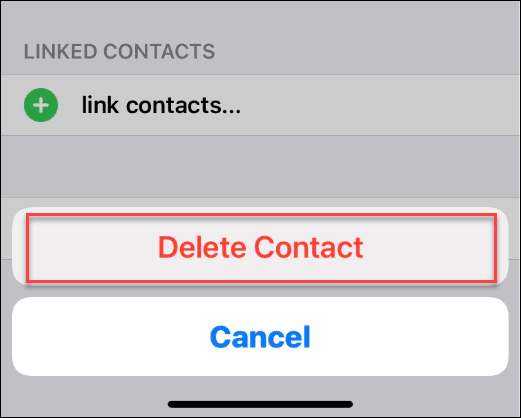
- Het dubbele contact wordt verwijderd. Als u meer dan één duplicaat van dezelfde contactpersoon heeft, verwijdert u ze allemaal.
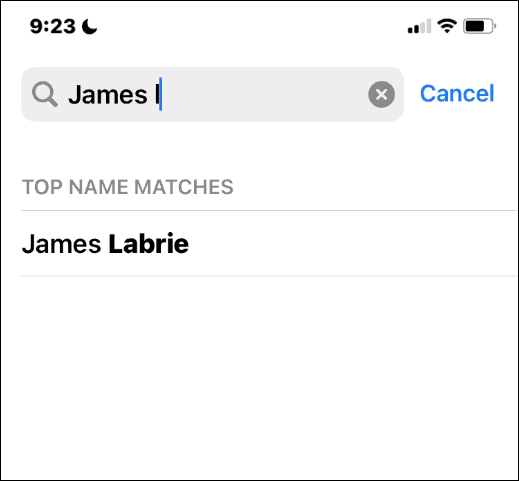
Dubbele contacten op iPhone verwijderen met een app
Het gebruik van de hierboven beschreven handmatige stappen werkt, maar het is teveel als je een groot aantal dubbele contacten hebt. Gelukkig kun je een app gebruiken om duplicaten te verwijderen en je te helpen uw iPhone-contacten beheren.
Er zijn veel apps in de App Store die voor dubbele contacten zorgen. Sommigen doen het beter dan anderen. Sommige zijn gratis, andere niet. U kunt de App Store op uw telefoon openen en zoeken naar dubbele contacten.
We gebruiken Cleaner Provoor dit artikel, maar misschien vind je een andere app beter.
Om Cleaner Pro te gebruiken om dubbele contacten op de iPhone samen te voegen:
- Start de Cleaner Pro app.
-
Aanvaarden de servicevoorwaarden.
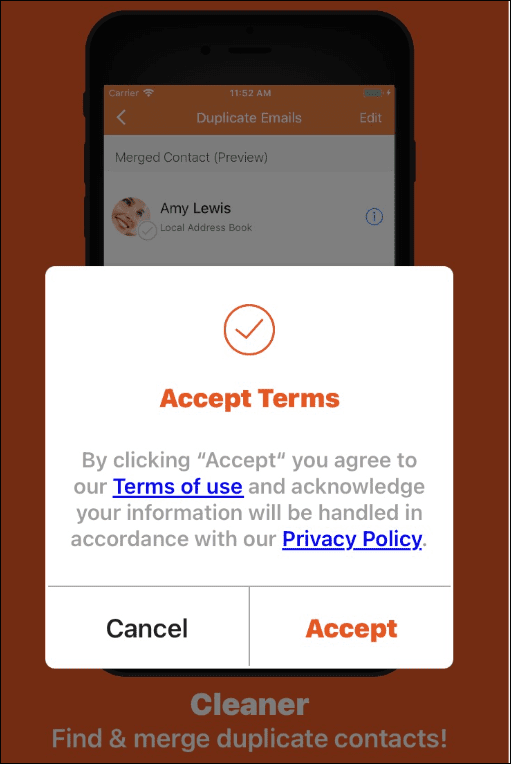
- Geef Contacts Pro toegang tot uw contacten: dit is vereist om de app te laten werken.
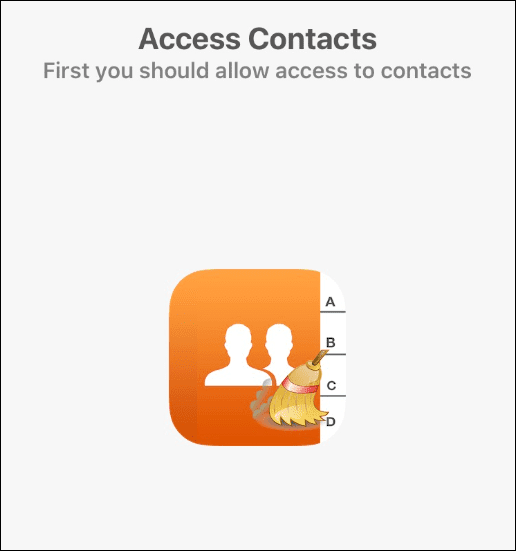
- U ziet het aantal contacten dat in de app is geïmporteerd - tik op Volgende.
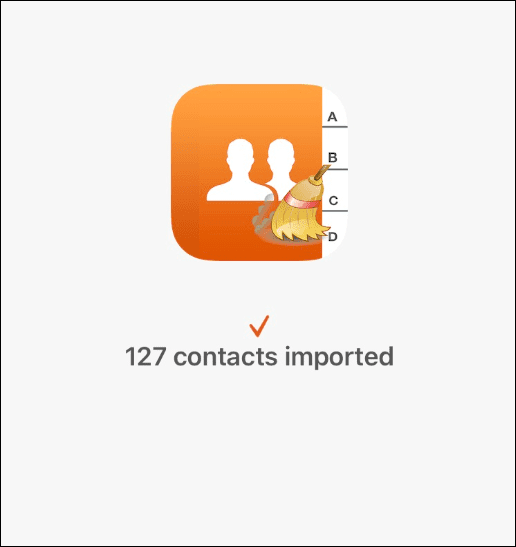
- Contacts Pro toont u contacten die namen, nummers, e-mails of groeps-ID's missen. Je kunt ze allemaal doornemen en opruimen.
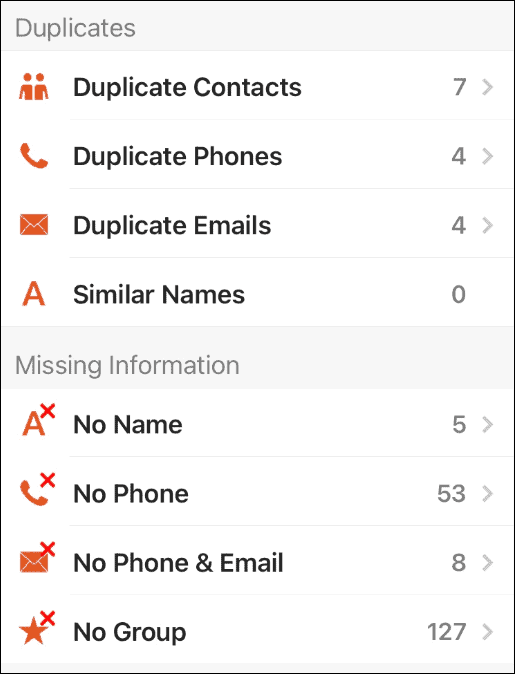
- Onder de Duplicaten sectie, tik op Dubbele contacten.
- Uit de lijst in de Duplicaten sectie, tik je op het contact dat je wilt samenvoegen. De samenvoegoptie combineert de informatie van dubbele contacten in één en verwijdert de duplicaten.
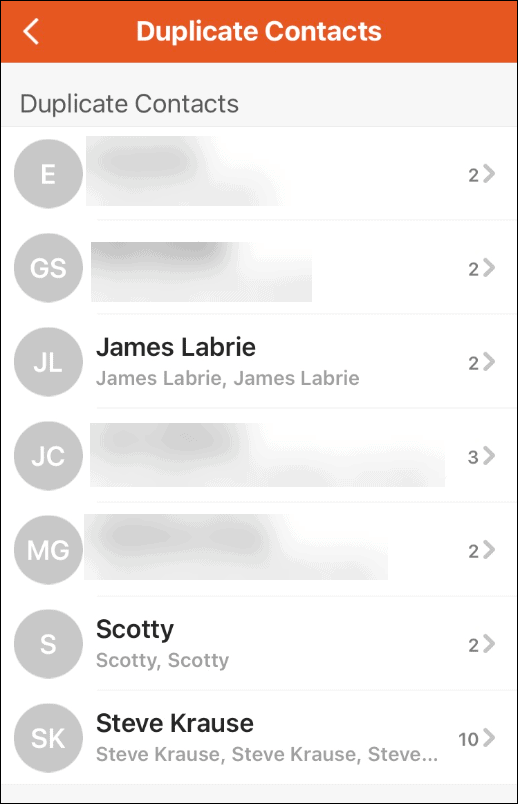
- Druk op Samenvoegen knop onderaan om contactgegevens samen te voegen en duplicaten op het volgende scherm te verwijderen.
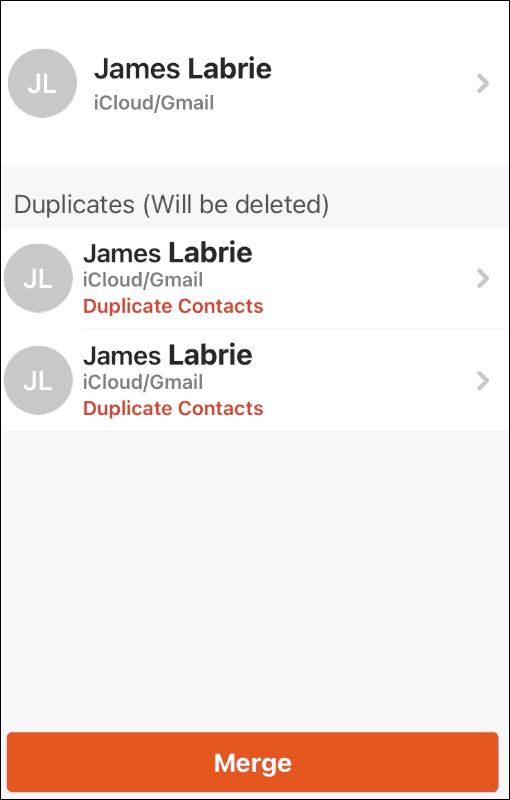
- U ziet een voortgangsanimatie terwijl de samenvoeging plaatsvindt. De tijd die nodig is, is afhankelijk van het aantal duplicaten dat u samenvoegt en verwijdert.
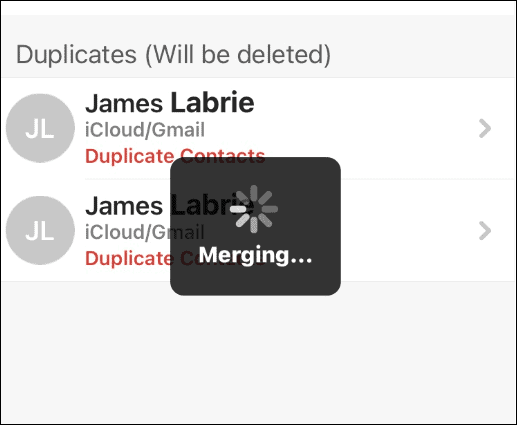
- Nadat het samenvoegen en verwijderen is voltooid, vindt u slechts één vermelding voor het contact in uw lijst.
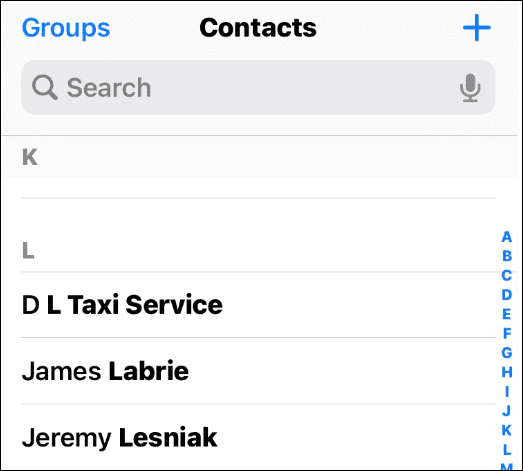
iPhone-contacten beheren
De bovenstaande stappen kunnen u helpen bij het beheren, samenvoegen of verwijderen van dubbele contacten op een iPhone.
Als u maar een paar duplicaten heeft, is het eenvoudig genoeg om ze handmatig te verwijderen. Als u echter pagina's met dubbele contacten op uw telefoon heeft, is het een betere optie om een app zoals Cleaner Pro in te schakelen.
Als u Contact Pro niet leuk vindt, hoeft u zich geen zorgen te maken. U kunt een andere proberen - zoek gewoon in de winkel naar een app met dubbele contacten. U vindt verschillende opties - de meeste zijn gratis, maar vereisen in-app-aankopen.
Hoewel de Contacts Pro-app je contacten samenvoegt en dubbele bestanden elimineert, kun je: contacten op je iPhone handmatig samenvoegen. Kijk voor meer informatie over contacten op contacten toevoegen aan uw lijst met favorieten.
Hoe u uw productsleutel voor Windows 11 kunt vinden
Als u uw productsleutel voor Windows 11 moet overdragen of alleen nodig hebt om een schone installatie van het besturingssysteem uit te voeren,...
Hoe de cache, cookies en browsegeschiedenis van Google Chrome te wissen
Chrome doet uitstekend werk door uw browsegeschiedenis, cache en cookies op te slaan om uw browserprestaties online te optimaliseren. Haar is hoe te...
Prijsvergelijking in de winkel: hoe u online prijzen kunt krijgen terwijl u in de winkel winkelt
Kopen in de winkel betekent niet dat je hogere prijzen moet betalen. Dankzij prijsaanpassingsgaranties kunt u online kortingen krijgen tijdens het winkelen in...
Een Disney Plus-abonnement cadeau doen met een digitale cadeaukaart
Als je van Disney Plus hebt genoten en het met anderen wilt delen, kun je als volgt een Disney+ Gift-abonnement kopen voor...

![Microsoft Office 2010 RTM beschikbaar via MSDN om te downloaden [groovyDownload]](/f/3ec3a1ca61e7d241e9c1bb806bb46c49.png?width=288&height=384)